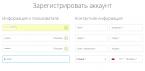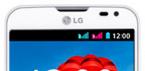Многие пользователи, которые хотят начать совершать покупки в Play Market, часто не знают, как заполнить индекс в «Гугл Плей». Необходимость во вводе такой информации появляется при привязке банковской карты, так как для регистрации Google Wallet нужно вводить все данные, которые вы регистрировали при создании обычной платежной карты, и индекс входит в их число. В статье мы расскажем, как ввести индекс правильно и что делать, если после ввода возникает ошибка.
Где, как и когда вводить индекс в Play Market
Обычно вводить индекс нужно при заполнении регистрационной формы в Google Wallet, когда вы привязываете к «Плей Маркет» банковскую карту. Как это сделать мы рассмотрим ниже.
Шаг 1. Регистрируем Google-аккаунт
Если у вас уже есть гугл-почта, при этом аккаунт синхронизирован с «Плей Маркет» на смартфоне, смело пропускайте этот шаг. Если же у вас нет почты или вы еще не заходили с ее помощью в Google Play, следуйте дальнейшим инструкциям:
Чтобы создать или синхронизировать с устройством новый аккаунт, можно воспользоваться меню «Настройки». Найдите в нем подпункт «Аккаунты и синхронизация», далее – раздел «Добавить аккаунт» и подраздел «Google». Вам нужно будет выбрать после нажатия кнопки «Далее», что сделать, «Создать» (если вы еще не создали почту) или «Войти» (если у вас уже есть гугл-почта).
Шаг 2. Привязываем банковскую карту
Вводить индекс нужно будет только в том случае, если вы решили оплачивать приложение при помощи банковской карты VISA или MasterCard. Зайдите на сайт wallet.google.com. Тут и будет создаваться ваш новый «Гугл Кошелек».

Авторизуйтесь при помощи Google-почты. На экране появится форма, которую необходимо будет заполнить. Здесь нужно будет ввести номер карты и срок окончания ее действия, ФИО, адрес, почтовый индекс, а также другие данные, включая CVV-код карты. Помните, что важно ввести всю информацию так, как вы вносили ее при получении банковской карты, иначе регистрация не будет завершена после проверки данных.
После того как вы внесли свои данные, прочитайте условия предоставления услуг, а также условия конфиденциальности. Для завершения процесса регистрации, естественно, с ними нужно согласиться. После завершения регистрации с карты будет списан 1 доллар. В течение месяца (после сверки всех данных и их подтверждения) сумма будет возвращена на счет.

Шаг 3. Выбираем способ оплаты
Вы можете привязать к «Плей Маркет» как банковскую карту, так и виртуальную, созданную в меню платежных систем. Если у вас есть подтвержденный аккаунт в Киви или Яндекс.Деньги, зайдите в личный кабинет платежной системы, а затем выберите создание интернет-карты. Она будет виртуальной, т.е. пластикового аналога у вас на руках не будет. Но при помощи реквизитов Qiwi Visa Card или MasterCard Prepaid вы сможете оплатить приложения в Google Play. Привязка проходит по такому же сценарию, как и регистрация банковской карты. Вам нужно будет ввести номер карты, срок действия, свои данные и т.д.
Как происходит оплата приложений?
Просто зайдите в нужное приложение в «Плей Маркет», а затем нажмите на кнопку «Купить». Появится меню Google Wallet. Проверьте все данные. Нажмите на кнопку «Принять и купить». Сразу же начнется загрузка, а на почту придет квитанция с информацией о снятых со счета деньгах.

Если Google выдает ошибку из-за неправильно веденного индекса
Разумеется, заполнять все пункты нужно очень внимательно. Но если вы правильно ввели номер карты, CVV-код, ФИО, адрес и почтовый индекс, но Google Wallet все равно не подтвердил регистрацию, сообщив об ошибке, связанной с вводом индекса, нужно искать решение. Такое сообщение часто появляется у пользователей Play Market, при этом единого решения проблемы пока не сформировано, поэтому мы расскажем вам про самые популярные способы, как обойти эту ошибку.
Ввод индекса сопряжен с разными тонкостями, ведь в США, например, индекс 5-значный, в России – 6-значный, а в некоторых странах СНГ он включает в себя буквы. Иногда ваш индекс не подходит по непонятным причинам, ведь вы ввели все правильно, а Google все равно не хочет принимать информацию.

В платёжном сервисе Google Play присутствует специфичный для России баг с почтовыми индексами. Он хорошо знаком некоторым пользователям других сервисов Google, в том числе AdSense.
Дело в том, что хотя Google и знает индексы почтовых отделений во всех населённых пунктах России, но не до конца понимает такой термин, как «город федерального значения» и требует указать область, к которой он относится. У жителей Москвы и Санкт-Петербурга при попытке ввода индекса своего почтового отделения появляется сообщение об ошибке. Скриншоты в Android Pay делать нельзя, поэтому не удивляйтесь, что статья проиллюстрирована фотографиями.

Территориально город федерального значения находится внутри области, но у него особый пул индексов. При этом область имеет в приложении больший приоритет - именно это и приводит к ошибке. По какой-то причине Google не решает эту проблему уже несколько лет, однако существует два способа обойти её.
Первый способ: нужно указать в графе «Город» название своего города, затем ещё раз выбрать его в качестве области и ввести реальный индекс.

Второй способ: нужно указать в качестве города Москву или Санкт-Петербург, выбрать Московскую или Ленинградскую область и написать индекс любого областного города. Например, для Москвы подойдёт почтовое отделение 140500 в Луховицах, а для Санкт-Петербурга - 187111 в Киришах. Указание индекса - простая формальность и даже если Google решит отправить вам бумажное письмо, оно всё равно дойдёт до вашего настоящего адреса, просто его переадресуют из областного почтового отделения в то, что находится рядом с вашим домом.
Чтобы заплатить в Плей Маркете за какое-либо приложение, потребуется как минимум завести Google Кошелёк. Для его пополнения используются различные методы, но далеко не все способы перевода средств смогут помочь в этом. Например, для этого не подходят прямые платежи с Вебмани, Яндекс.Деньги, денег Киви и с других аналогичных сервисов. Помимо этого, используются и региональные ограничения. В данной статье я ограничусь обзором возможных способов пополнения кошелька для покупки в плей маркете приложений только на территории России, Украины, Белоруссии и Казахстана.
В действительности воспользоваться можно лишь 2-мя способами:
- посредством настоящей банковской карты либо виртуальной карты, предназначенной для расплачивания через глобальную сеть);
- посредством мобильных операторов (Мегафон, Билайн - функция доступна только в России).
Давайте рассмотрим поподробнее процесс оплаты с помощью физической (действующей) карты. В первую очередь необходимо создать Google аккаунт. Предположим, что у вас он есть, ведь большинство пользователей ОС Android активируют учётную запись Google сразу же после покупки гаджета. Далее необходимо выбрать приложение или игру и тапнуть по кнопочке с её стоимостью.
После этого требуется согласиться с условиями пользования системой электронных расчётов. Затем выбирается способ оплаты с помощью карты (подходят как дебетовые, так и кредитные карточки). Тапаем по функции "Добавить карту".

Для покупки в google play можно воспользоваться практически любой банковской картой типа Visa, MasterCard. Однако есть важный момент - ваш банк в обязательном порядке должен позволять рассчитываться через Интернет посредством карточки. Если вы сомневаетесь, данный вопрос можно выяснить у службы поддержки банка. Такая услуга может предоставляться по умолчанию, либо потребуется отдельно активировать её.
После этого требуется заполнить выводимые на экран информационные поля.
Первым делом необходимо ввести 16-тизначный номер карты.

Поле "ММ" предлагает указать месяц окончания действия карточки, а поле "ГГ" - то же самое, только для года.

Последний код, который нужно ввести, чтобы приступить к покупкам в плей маркете, называется CVV2 или CVC, и служит он для обеспечения безопасности.

Вслед за заполнением вышеприведенных параметров откроется ещё одно меню, в котором предлагается указать ФИО пользователя, страну, город, номер телефона и почтовый индекс.

Внимание!
Обязательно необходимо, чтобы вся предоставленная информация на 100 % была аналогична предоставленной сотрудникам банка данным. После ввода информации появится кнопка "Сохранить", после подтверждения которой персональный Гугл кошелёк будет создан.
Нужно сказать, что проходить такую подробную процедуру ввода информации придётся однократно, в последующем система запомнит все введённые данные. Для покупка приложений в google play market нужно, чтобы на счету Гугл кошелька было достаточное количество средств для совершения запрашиваемой операции.
Виртуальные карты для покупки в play market
Если у вас нет желания оформлять официальную пластиковую карту в банке только для того чтобы совершать покупки в плей маркете, можно воспользоваться очень удобным сервисом, предлагаемым Яндекс.Деньгами или Киви-кошельком. Последние позволяют легко и быстро создавать виртуальные карты формата MasterCard Prepaid и Qiwi Visa Card. Отличаются они от настоящего банковского "пластика" только тем, что существуют лишь виртуально, а все реквизиты доступны в личном кабинете Яндекс.Денег или Киви.Оплата виртуальной картой в точности соответствует оплате обычной депозитной или кредитной картой, т.е. потребует ввода той же информации: проверочного кода, номера карты, срока действия и т.д.
Как закачивать и брать приложения с Гугл Play.
В этой аннотации вы узнаете, как воспользоваться самым пользующимся популярностью магазином приложений Google Play .
Google Play: оплата с мобильного счёта МТС
Регистрация Google-аккаунт и почты Gmail.
Для начала мы переходим на gmail.com и попадаем на страницу входа, где нажимаем кнопку Зарегистрироваться. В форме регистрации заполняем все поля: имя и фамилия, придумываем название для почты,обязательно введите свой номер телефона и адрес вашей основной почты для дополнительной безопасности. Запомните эти данные. Нажмите кнопку ДАЛЕЕ, все ваш аккаунт и почта созданы.
Продолжим настройку уже на смартфоне.
Привязка устройства к Google Play.
Чтобы привязать Google-аккаунт (gmail) к своему Android-устройству и получить доступ к Google Play , необходимо зайти в настройки - аккаунт и синхронизация - добавить аккаунт - Google). Затем нажимаем кнопку Далее, выбираем пункт Войти или Создать (если вы хотите зарегистрировать аккаунт прямо со смартфона). Теперь необходимо ввести все свои данные, после чего нажимаем Войти, отмечаем все пункты для синхронизации.
После этих операций ваше Android устройство будет привязано к Google Play, из которого и сможете качать новые игры и программы. Вы можете перейти на страницу https://play.google.com/apps, чтобы посмотреть наличие привязки и узнать, какие приложения у вас установлены.
Как скачивать с Google Play .
Скачать приложения с магазина Google Play можно двумя способами: с сайта play.google.com или напрямую с мобильного устройства.
Установка приложений с компьютера.
Зайдите на страницу Google Play, подберите приложение, которое хотите установить на свое Android-устройство. Для примера, я взял увлекательную игру Cut the Rope.
После ознакомления со всей информацией, нажимаем кнопку Установить . Затем выбираем наше устройство и внимательно просматриваем текстовый блок с информацией о доступе приложения к службам устройства.
Опять нажимаем кнопку Установить и видим следующее сообщение:
Если ваше устройство в этот момент подключено к интернету, то у вас автоматически начнется загрузка игры и последующая ее установка. Просто дождитесь окончания и можете наслаждаться новым приложением.
Установка с мобильного устройства.
Аналогичным образом вы можете устанавливать новые игры и программы напрямую из приложения Play Маркет. Для этого откройте его, выберите понравившееся приложение (или отыщите его в поиске), нажмите кнопку Установить, затем Загрузить. После этого сразу начнется загрузка и установка.
Привязка банковской карты для оплаты приложений на Google Play.
Если вы хотите купить приложение на сайте Google Play, то вам потребуется банковская карточка любого формата (VISA, MasterCard, Maestro). Для создания привязки перейдите на сайт wallet.google.com и авторизуем тот аккаунт Google, которым пользуемся на телефоне. Появится форма, где нужно ввести данные карточки и свои личные данные.
Имя владельца пишем так, как указано на карте. Это же касается и срока окончания действия карты. Почтовый индекс и адрес нужно указать такой же, как и при получении карты в банке. После внесения своих данных нужно согласиться с условиями предоставления сервиса и условиями конфиденциальности.
Если все данные внесены правильно, то на карте заблокируется сумма в 1. Это необходимо для подтверждения правильности предоставленных данных. В течение примерно месяца деньги вернут обратно. Все, карточка привязана, теперь ею можно воспользоваться.
Скриншот из Сбербанка онлайн:
Покупка приложений на google play.
Заходим на сайт Google Play, находим интересующее нас платное приложение и нажимаем кнопку «купить»
Еще раз проверяем данные карточки и нажимаем Принять и купить.
Приложение начнет загружаться на ваше устройство, а к вам на почтовый ящик придет квитанция-уведомление об оплате. Точно таким же способом происходит покупка приложений с вашего андроид-устройства.
Тезисы
Как покупать приложения и игры в Google Play Market. Предлагаем подробную инструкцию по покупке в в плей маркете почтовый индекс что. Как покупать игры в Google Play Market. Обратите внимание, что после покупки приложения, денежные средства с вашей кредитной. PlayStoreMarket - Приложения и Игры для Android. Программа позволяет в несколько касаний закрыть что заняла вершину топ 100 Google Play. Как правильно указать Индекс в плей маркете . Как правильно указать Индекс в плей маркете ? Денис Что такое индекс в елей. Google Play - Википедия. В конце июля 2017 года в Play Маркете что в разделе Далее можно добавлять песни в плей-лист. Разработка. Как зарегистрироваться в плей маркете. Как зарегистрироваться в плей маркете. о том что регистрация не может быть продолжена. Как настроить Плей Маркет:инструкция по. Как зарегистрироваться в Плей Маркете с Что такое Lucky Проблема в том, что 3G - это. Приложения в Google Play – Сервисы Google Play. что такое индекс. Пользователь нелли задал вопрос в категории Коды, Индексы, Адреса и получил на него 5 ответов. При создании учетной записи он требует индекс что. При создании учетной записи он требует индекс что мне делать после ввести данные в.
Для оплаты покупок в Плей Маркете используется Google Кошелек. Его можно пополнить ограниченным количеством способов (например, нельзя напрямую пополнить через электронные деньги Киви, Яндекс Деньги, Вебмани и т.д.). Кроме того, существуют региональные ограничения, поэтому я расскажу только о тех способах, которые актуальны для Казахстана, Белоруссии, Украины и России.
Фактически доступны только 2 способа оплаты:
- Через карту (реальную банковскую карточку или виртуальную для оплаты через интернет).
- Через мобильных операторов (Билайн и Мегафон, актуально только для России).
Теперь детальнее об оплате физической (реально существующей) картой. Первым делом вам понадобится Google аккаунт, надеюсь он у всех есть. Выбираете игру или приложение, и нажимаете на кнопочку со стоимостью.
Подходят практически любые карты MasterCard и Visa, главное, чтобы ваш банк разрешал платить через Интернет с помощью карточки. Узнать эту информацию можно в службе поддержки вашего банка, кроме того, функция оплаты через интернет может подключаться отдельно.
В поле “ММ” пишем месяц окончания срока действия карточки, в поле “ГГ” — год окончания.
В поле CVC-код пишем 3 последние цифры, которые находятся на обороте вашей карточки.
На всякий случай: CVV2 и CVC код это одно и тоже, просто в картах MasterCard и Visa они по-разному называются.
Как только заполнили эти поля — откроются следующие. Владелец карты — ваше ФИО, указываете свою страну, город, индекс и номер телефона.
Все поля данные должны 100% совпадать с теми, которые вы предоставляли сотруднику банка при получении карты, иначе карта не пройдет проверку. Когда заполните все поля, нажимайте “Сохранить”. При этом в вашем аккаунте Гугл будет создан кошелек, который пополнится с добавленной карточки (естественно, на ней должны быть деньги). С этого кошелька в будущем можно будет совершать покупки в Плей Маркете, уже не заполняя поля по-новой.
Оплата виртуальной картой
Допустим, вы не желаете связываться с банками, и получать карту. Не беда, ведь можно создать виртуальную. Для этого у вас должен быть подтвержденный счет в Яндекс Деньгах или в Киви-кошельке. Зайдя в личный кабинет своего электронного кошелька, можно заказать интернет карту